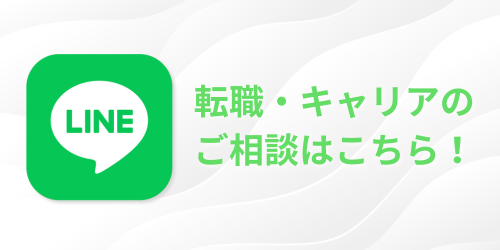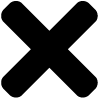1.Skypeとは?
Skypeとは、アメリカのマイクロソフト社が提供する”無料通話とチャット用のコミュニケーションツール”です。2003年にリリースされたオンライン通話サービスのため、比較的歴史も長く、名前を聞いたことがある方は多いのではないでしょうか。
Skypeは、映像の録画や録音が可能となっており、また無料の通話テスト機能を用いて音声チェックができるため、オンライン面接において候補者からも安心のツールとなっております。
Skypeはパソコンからもスマートフォンからも利用できますが、アカウント発行が必要になります。また、スマートフォンの場合はアプリのインストールも必要です。(マイクロソフトのアカウントを持っている場合は、Skypeアカウントの発行は必要ありません。)
またオンライン面接を実施する場合、企業側から前もってコンタクト申請を受け承諾することが必要になるため、余裕を持った準備が必要になります。
そこで今回は、オンライン面接実施における『Skype』の利用方法に関してまとめました。
2.「Skyep」のオンライン面接の準備
まずは、Skypeを利用するための面接前に行う準備に関してご紹介します。
必要な手順は下記になります。
1.Skypeアプリのインストール
2.アカウントの作成
3.企業担当者にSkypeID共有
4.コンタクト申請を受け、承諾する(候補者がSkyepユーザーの場合)
5.面接用URLを共有してもらう(候補者がSkypeユーザーでない場合)
1.Skypeアプリのインストール
まずは、Skype公式サイトのダウンロードページよりアプリをインストールします。
パソコンの場合は、ダウンロードしたSkypeのファイルをダブルクリックし、セットアップ画面にて、「次へ」ボタンを選択。アプリのインストールが始まります。
「Skypeへようこそ」の画面が表示されれば、インストールは無事終了となります。
2.アカウントの作成
手順に沿って、アカウント登録を行います。
1.「サインインまたは作成」をクリックします。
サインイン画面に移動したら、「作成」ボタンをクリック。
2.電話番号もしくはメールアドレスを入力します。(今回は電話番号の登録でご紹介します。)
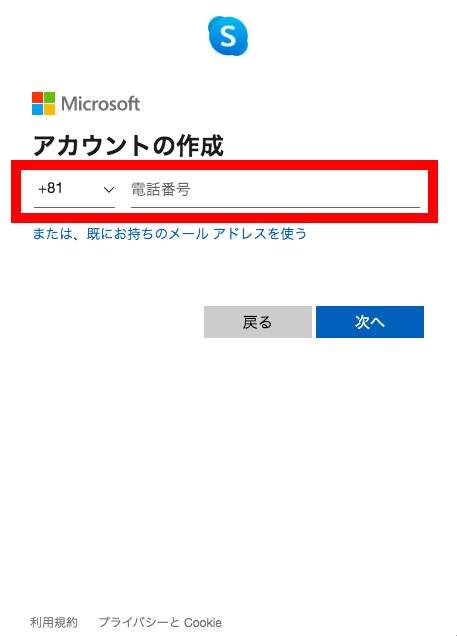
3.お好きなパスワードを設定します。
4.お名前の入力を行います。
5.登録した電話番号に、「Microsoftアカウントチーム」より届いた4桁のセキュリティ番号を入力します。
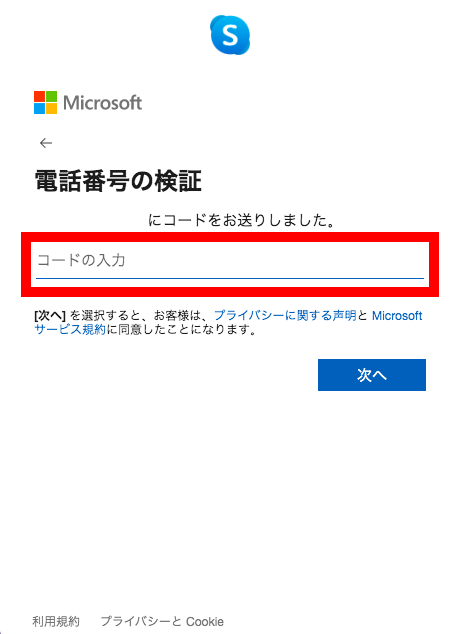
6.下記画面が出てくれば登録完了です。
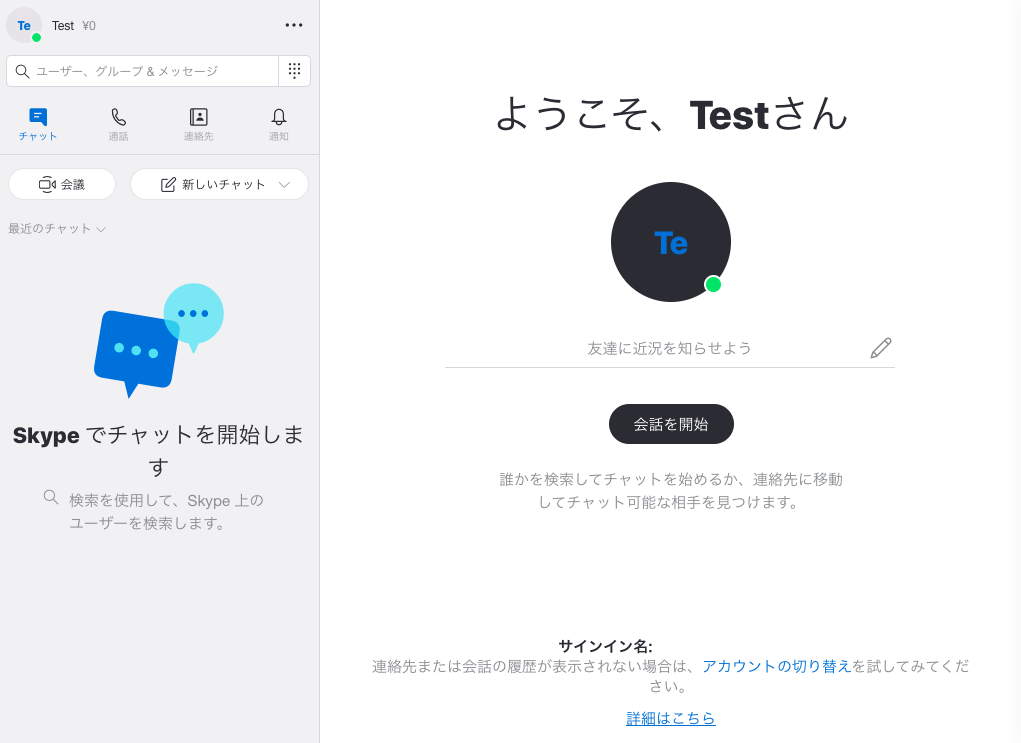
3.企業担当者にSkypeID共有
Skypeに無事登録できましたら、企業に事前にSkype IDを共有しましょう。
Skype IDは下記方法にて確認できます。
1.左上のアイコンをクリックし、メニューバーを開きます。メニューバーより「Skypeのプロフィール」を選択。
2.プロフィール画面上の「Skype名」を確認します。live:〜と書かれているものがSkype IDになります。liveから含めて企業担当者に共有しましょう。
4.コンタクト申請を受け、承諾する(候補者がSkyepユーザーの場合)
企業にSkype IDを共有した後、コンタクト申請を受け取るのを待ちます。
企業側より申請があると「通知」ボタンに表示されるため、そちらで確認しましょう。
候補者が、承諾したタイミングでビデオ通話や、チャットの利用が可能になります。
5.面接用URLを共有してもらう(候補者がSkypeユーザーでない場合)
すでにマイクロソフトのアカウントを持っている場合は、Skypeアカウントの新規登録をする必要はありません。
事前に企業に面接時に使用する面接ルームのURLを共有してもらい、面接当日入室します。
URLをクリックすると、「○○(企業名)さんから、Skype上のチャットに招待されました」と表記があります。そこから、「Web上で参加」をクリックし、マイクロソフトのアカウントにログインし、面接を実施する事が可能です。
3.Skypeを使用しての面接当日の流れ
それでは、Skypeを利用しての面接当日の流れになります。
1.通話テスト機能を実施する
Skypeには無料で通話テスト機能がついているため、事前に実施いただくと安心です。
連絡先ボタンより、「Echo/Sound Test Service」を選択し、右上の電話ボタンよりテストを始めます。
2.自動音声ガイダンスに従ってマイクのテストをしてください。マイクに不備がある場合、改善方法もアナウンスしてくれます。
3.また、真ん中下のカメラボタンより、映像の確認も可能です。
映像とマイクが問題なく作動していればセッティング完了。
また、エコーテストは前日までに実施いただいて問題ございません!
4.面接時間になると企業側から電話がかかります。呼出音がなるため応答しましょう。
画面全面に企業担当者が映し出され、右上に自分が映ります。
5.真ん中下のアイコンより、マイク機能やビデオ機能をonかoffに変更することが可能です。
6.右下のアイコンよりチャット機能を活用することができます。万が一、ビデオや音声に不具合があればこちらのチャットで企業担当者に相談しましょう。
4.まとめ
以上、Skypeの登録方法から、オンライン面接当日の流れまでご紹介しました。
事前にアプリのインストールや、アカウントの作成、企業へのIDの共有など準備に時間がかかるため、余裕を持って臨みたいですね。
企業とオンライン面接が実施することになった際は、どのツールを利用するのかしっかりと確認するようにしましょう。
またSkype以外でもオンライン面接ツールは数多くあるため、事前にチェックしておくことをオススメします。